
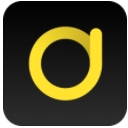

今天我們就介紹一下用會聲會影製作屬於自己全家福MV。
準備照片素材”
兵法有雲,三軍未動,糧草先行,可見這準備工作的重要性,所以咱們要先對原材料進行挑選和簡單的處理。一般來說,一首MV的時長也就4分鍾左右。影視作品呢,又是以時間作為計量單位的,一首完整的MV由若幹個鏡頭組成,除非因效果要求,需要有特別短和特別長的鏡頭出現,否則的話一個鏡頭一般為2到4秒長,太短容易令人覺得太“跳”,過長呢,又容易讓人覺得發悶。
根據這個數據打打算盤,要完成一首MV,你需要60至120張照片。有攝像機的朋友可以自己去拍畫麵,單個鏡頭等同於一張照片,如果數量不夠也沒有關係,一些效果好的照片我們是可以重複使用的。
接下來我們就要挑選照片了。挑照片的首要法則是要和你做的MV主題曲在意境和主題上吻合,你要是選上一大堆藍藍的天、白白的雲配上莫文蔚的《陰天》,那多半是腦子有點秀逗了。
需要特別一提的是,由於拍攝器材不同等原因,咱們照片的分辨率可能會不一樣,我們需對這些圖像的大小做統一的處理。利用Photoshopp或者iSee、ACDSee一類的軟件對它們調整一下即可。因為我們國家電視采用的是PAL製,標清的分辨率為720×576,所以我們要將照片修改到跟這個比例相接近。最後把這些文件放到一個新文件夾中以備後用。
因為電視采取的是隔行掃描,我們的圖片對比太強烈了容易產生抖或閃的問題,作為一個大導演,咱們肯定不能容忍出現這樣的情況。對於樓房這類線條比較多的畫麵,這時候就需要作進一步處理。
以Photoshop為例,我們選用“濾鏡→模糊→動感模糊”效果來處理照片。把角度設為垂直90度,距離設為1或者2個像素,這樣既可以避免出現閃或者抖動情況,又不會對清晰度造成多少影響。
在會聲會影中插入照片和音樂
準備工作做好之後,咱們大軍就可以出發了。這時候咱們就得把兵器都拿出來了,首先啟動會聲會影。
在右上麵板的“畫廊”處展開下拉菜單,選擇“圖像”,如果是視頻就選“視頻”。會聲會影有個很固執的毛病,如果你選的是“圖像”,你調視頻時會調不進來的,這是一個比居委會大媽還講原則的家夥。我們點擊右邊的文件夾標誌,就會彈出文件調用麵板。如果你之前已經將所有照片都複製到一個新文件夾裏的話,直接調用那個文件夾即可。
全選所有照片,然後點選“打開”,調入剛才所選的照片,在“畫廊”處點選“音頻”,用同樣的辦法調入你的MV主題曲。
會聲會影基本編輯方法
調入歌曲後,將歌曲文件直接拖到時間線下方音頻軌道上,這時候你可以左右拖動聲音以調整它的位置,按空格鍵還可以播放歌曲,再次按下空格鍵則會停止,我們可以看到有一個播放標線在時間線上自左向右移動,這是表示當前播放位置的變化。
在流程欄中切換到“編輯”,在畫廊中選擇“圖像”,在剛才調入的照片中選中第一張照片,直接拖到視頻軌道上,放在開頭的位置,注意與音頻軌的位置對應就好。
點選一張照片,將鼠標移動到視頻軌道照片的兩段會出現一個雙向箭頭的圖標,這時候按住左鍵可以左右拖動修改照片在時間線上出現的長度,這就是控製單個鏡頭長短的方法,移動時間標線到開始位置,按空格鍵播放時間線,這時可以檢查音樂和照片的對應情況,反複聽,不斷調整直到合適為止,這時候不用去過多考慮單個照片的特效,隻看單個鏡頭和音樂的對位情況即可。
接下來采取同樣的操作,拖動第2張、第3張照片到時間軌道上,按順序排好,如果你想兩張照片有銜接轉場特效,很簡單,隻要拖動照片讓它稍微覆蓋前一張照片,會聲會影會自動為兩張照片添加轉場特效,而且前後還會有差別,轉場的長短就取決於你覆蓋疊加的長度,這時候先別去計較轉場效果合適不合適,先把照片位置排好再說。以此類推,一邊聽一邊添加照片,直到歌曲結束。
將照片全部放置完成了,可以在時間線窗口左上方點選膠片圖標切換到“故事板視圖”模式,你會發現剛才編好的畫麵成了一個個圖標排列在那裏。
左右拖動這些照片圖標可以跳躍修改這張照片所在的順序,也可以直接從上方圖像素材庫中將別的照片插入到任意位置,這就跟玩紙牌一樣,沒什麼難度,其實一開始就可以以這種方式來編輯,隻是這種方式不利於精確對位,所以對於需要精確對位的片子還是不提倡偷懶的。
到此為止,咱們第一階段的工作到這裏就算是完成了。下一次我們就開始MV進行“深加工”,包括添加效果、修飾畫麵、加入字幕以及成片輸出和做dvd菜單、刻盤等內容。